Διαφήμιση
Κάθε δεύτερη Τρίτη του μήνα, Η Microsoft κυκλοφορεί μια δέσμη ενημερώσεων ασφαλείας Πώς και γιατί πρέπει να εγκαταστήσετε αυτήν την ενημερωμένη έκδοση κώδικα ασφαλείας Διαβάστε περισσότερα σε όλες τις εκδόσεις των Windows. Το Patch Tuesday είναι μια ευλογία και κατάρα. Από τη μία πλευρά, τα τρωτά σημεία σφραγίζονται. αφετέρου, οι ενημερώσεις ενέχουν τον κίνδυνο εισαγωγής απρόβλεπτων ζητημάτων.
Σε παλαιότερες εκδόσεις των Windows, οι χρήστες έχουν πλήρη έλεγχο του Windows Update. Μπορούν να ελέγξουν τις περιγραφές για κάθε ενημέρωση και να επιλέξουν ποιες ενημερώσεις θα εγκαταστήσουν.
Με τα Windows 10, Οι οικιακοί χρήστες τροφοδοτούνται αμέσως όλες τις ενημερώσεις Πλεονεκτήματα και μειονεκτήματα των αναγκαστικών ενημερώσεων στα Windows 10Οι ενημερώσεις θα αλλάξουν στα Windows 10. Αυτή τη στιγμή μπορείτε να διαλέξετε. Τα Windows 10, ωστόσο, θα επιβάλλουν ενημερώσεις σε εσάς. Έχει πλεονεκτήματα, όπως βελτιωμένη ασφάλεια, αλλά μπορεί επίσης να πάει στραβά. Επί πλέον... Διαβάστε περισσότερα
. Μέχρι πρόσφατα, οι χρήστες δεν είχαν καν πρόσβαση σε λεπτομερείς πληροφορίες σχετικά με ενημερώσεις. Τον Φεβρουάριο, η Microsoft ενέκρινε επιτέλους τις διαρκείς απαιτήσεις διαφάνειας και τώρα προσφέρει σημειώσεις έκδοσης για όλες τις ενημερώσεις των Windows 10.Θα σας δείξουμε πώς να μάθετε για ενημερώσεις στα Windows 7 έως 10, με συμβουλές ρύθμισης του Windows Update.
Τρόπος πρόσβασης και ελέγχου του Windows Update
Μεταξύ των Windows XP και των Windows 8.1, το Windows Update δεν έχει εξελιχθεί πολύ. Τα Windows 10, ωστόσο, επέφεραν σημαντικές αλλαγές. Όχι μόνο το Windows Update μετακινήθηκε από τον Πίνακα Ελέγχου στην εφαρμογή Ρυθμίσεις, αλλά έλαβε επίσης μια πλήρη αλλαγή όσον αφορά τη λειτουργικότητά του. Ας συγκρίνουμε.
Windows 10
Τύπος Πλήκτρο Windows + I για εκκίνηση της εφαρμογής Ρυθμίσεις Ο οδηγός ρυθμίσεων των Windows 10: Πώς να κάνετε οτιδήποτε και τα πάνταΓνωρίζετε το δρόμο σας γύρω από την εφαρμογή Ρυθμίσεις στα Windows 10; Εδώ είναι όλα όσα πρέπει να γνωρίζετε. Διαβάστε περισσότερα και μετά μεταβείτε στο Ενημέρωση & ασφάλεια> Windows Update. Από προεπιλογή, τα Windows θα κατεβάσουν και θα εγκαταστήσουν αυτόματα τυχόν διαθέσιμες ενημερώσεις, είτε πρόκειται για ενημερώσεις κώδικα ασφαλείας είτε για αναβαθμίσεις λειτουργιών. Μπορείτε να πατήσετε το Ελεγχος για ενημερώσεις κουμπί για να ελέγξετε με μη αυτόματο τρόπο εάν υπάρχει κάτι νέο.
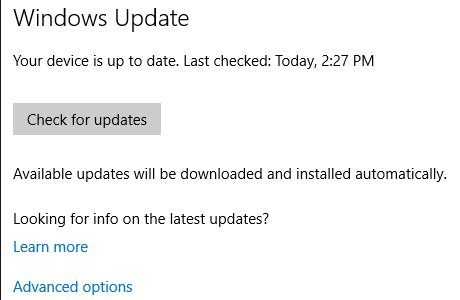
Υπό Προχωρημένες επιλογές μπορείτε να τροποποιήσετε τον τρόπο εγκατάστασης των ενημερώσεων και Δείτε το ιστορικό ενημερώσεων. Εάν χρησιμοποιείτε Windows 10 Professional, μπορείτε Αναβολή αναβαθμίσεων σχετικά με νέες δυνατότητες για περιορισμένο χρονικό διάστημα · οι ενημερώσεις ασφαλείας θα εξακολουθούν να εφαρμόζονται αυτόματα.
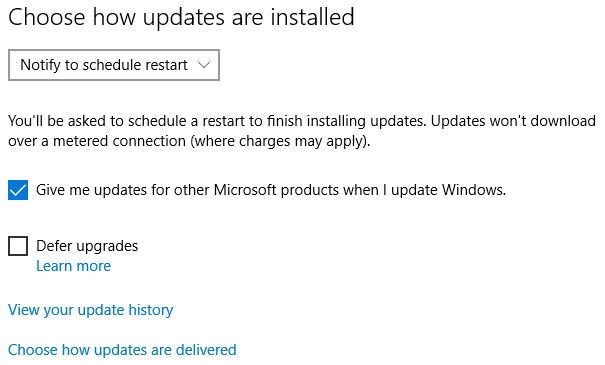
Υπό Επιλέξτε τον τρόπο παράδοσης των ενημερώσεων Μπορείτε να αποφασίσετε εάν ο υπολογιστής σας μπορεί να κατεβάσει ενημερώσεις από άλλες πηγές εκτός της Microsoft, για παράδειγμα από Υπολογιστές στο τοπικό σας δίκτυο, που θα μπορούσε να σας εξοικονομήσει εύρος ζώνης.
Σας έχουμε δείξει προηγουμένως πώς να διαχειριστείτε το Windows Update στα Windows 10 Τρόπος διαχείρισης του Windows Update στα Windows 10Για τα φρικ ελέγχου, το Windows Update είναι ένας εφιάλτης. Λειτουργεί στο παρασκήνιο και διατηρεί το σύστημά σας ασφαλές και λειτουργεί ομαλά. Σας δείχνουμε πώς λειτουργεί και τι μπορείτε να προσαρμόσετε. Διαβάστε περισσότερα . Ανατρέξτε σε αυτό το άρθρο για προχωρημένες οδηγίες σχετικά με τον τρόπο αναβολής ή απεγκατάστασης ενημερώσεων. Σε περίπτωση που αντιμετωπίζετε προβλήματα με τους οδηγούς, διαβάστε τον οδηγό μας πώς μπορείτε να ελέγχετε τις ενημερώσεις προγραμμάτων οδήγησης στα Windows 10 Λάβετε ξανά τον έλεγχο των ενημερώσεων προγράμματος οδήγησης στα Windows 10Ένα κακό πρόγραμμα οδήγησης Windows μπορεί να καταστρέψει την ημέρα σας. Στα Windows 10, το Windows Update ενημερώνει αυτόματα τα προγράμματα οδήγησης υλικού. Εάν υποφέρετε τις συνέπειες, ας σας δείξουμε πώς να επαναφέρετε το πρόγραμμα οδήγησης και να αποκλείσετε το μέλλον ... Διαβάστε περισσότερα .
Windows 7 και 8.1
Για να ανοίξετε το Windows Update στα Windows 7 ή νεότερα, πατήστε το Πλήκτρο Windows, πληκτρολογήστε Ενημερωμένη έκδοση για Windowsκαι επιλέξτε το αποτέλεσμα που ταιριάζει. Ανάλογα με τις τρέχουσες ρυθμίσεις του Windows Update, το σύστημά σας είναι ενημερωμένο ή οι ενημερώσεις βρίσκονται στην ουρά για λήψη ή εγκατάσταση.
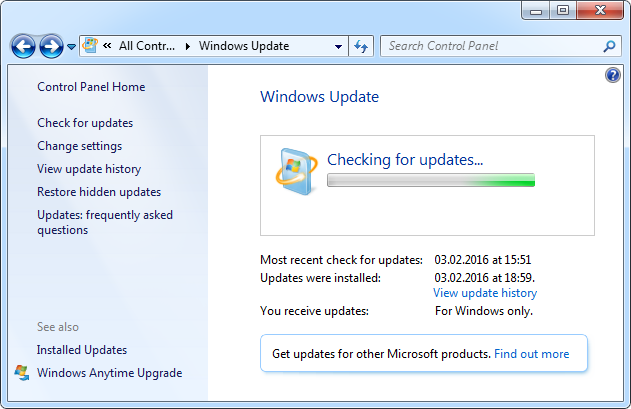
Υπό Αλλαξε ρυθμίσεις μπορείτε να επιλέξετε τον τρόπο με τον οποίο θέλετε να ληφθούν και να εγκατασταθούν ενημερώσεις. Αυτές είναι οι επιλογές σας:
- Αυτόματη εγκατάσταση ενημερώσεων,
- λήψη ενημερώσεων, αλλά επιλέξτε πότε θα τις εγκαταστήσετε,
- ελέγξτε για ενημερώσεις, αλλά επιλέξτε αν θα πραγματοποιήσετε λήψη και εγκατάσταση ή
- ποτε μην ελεγχεις για ενημερωσεις.
Γενικά, προτείνουμε την πρώτη επιλογή, διότι σημαίνει ότι το σύστημά σας θα είναι πάντα ενημερωμένο και ασφαλές. Εάν είχατε προβλήματα με ενημερώσεις στο παρελθόν, μπορείτε να χρησιμοποιήσετε τη δεύτερη ή τρίτη επιλογή. Να θυμάστε ότι αυτό φέρει την ευθύνη να ελέγχετε για ενημερώσεις και να τις εγκαθιστάτε σε εσάς! Θα πρέπει να στοχεύσετε να εγκαταστήσετε ενημερώσεις ασφαλείας αμέσως μετά τη διάθεσή τους.
Δεδομένης της πρόσφατης τάσης της Microsoft ωθήστε τους χρήστες των Windows 7 & 8.1 να κάνουν αναβάθμιση σε Windows 10 Microsoft Strikes Again - Πώς να μην αναβαθμίσετε σε Windows 10Τα Windows 10 είναι πλέον μια συνιστώμενη ενημέρωση σε υπολογιστές με Windows 7 και 8.1. Εάν δεν είστε ακόμη έτοιμοι για αναβάθμιση, ήρθε η ώρα να ελέγξετε ξανά τις ρυθμίσεις του Windows Update. Σας δείχνουμε πώς. Διαβάστε περισσότερα και υπό την προϋπόθεση ότι δεν θέλετε να κάνετε αναβάθμιση ακόμη, σας συνιστούμε ανεπιφύλακτα απενεργοποιήστε τις προτεινόμενες ενημερώσεις Πώς να αποκλείσετε την επιθετική αναβάθμιση των Windows 10 στα Windows 7 και 8.1Η Microsoft εντείνει τις προσπάθειές της να κάνει τους χρήστες αναβάθμιση σε Windows 10. Έλα το 2016, πολλοί άνθρωποι θα ξυπνήσουν με ένα νέο λειτουργικό σύστημα, παρόλο που δεν έχουν συναινέσει ποτέ στην αναβάθμιση. Μην είσαι ένας από ... Διαβάστε περισσότερα .
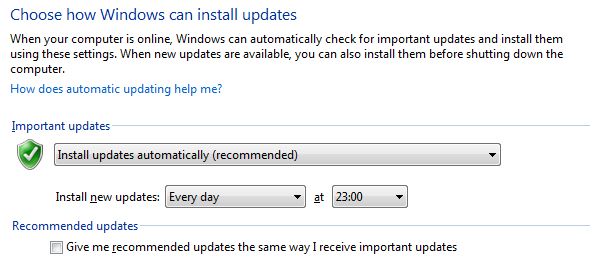
Για προηγμένες πληροφορίες στο Windows Update στα Windows 7 Ενημέρωση των Windows: Όλα όσα πρέπει να γνωρίζετεΕίναι ενεργοποιημένο το Windows Update στον υπολογιστή σας; Το Windows Update σάς προστατεύει από τις ευπάθειες ασφαλείας διατηρώντας ενημερωμένους τους Windows, τον Internet Explorer και το Microsoft Office με τις πιο πρόσφατες ενημερώσεις κώδικα ασφαλείας και διορθώσεις σφαλμάτων. Διαβάστε περισσότερα , ανατρέξτε στο ειδικό μας άρθρο.
Πώς να μάθετε περισσότερα σχετικά με τις μεμονωμένες ενημερώσεις
Τώρα που έχετε μια ιδέα σχετικά με τον τρόπο ρύθμισης του Windows Update στον υπολογιστή σας, ας δούμε πώς μπορείτε να ελέγξετε λεπτομερείς πληροφορίες σχετικά με συγκεκριμένες ενημερώσεις.
Windows 10
Μια ανεπιθύμητη συνέπεια του επανασχεδιασμού του Windows Update στα Windows 10, είναι ότι είναι πιο δύσκολο να συγκεντρωθούν πληροφορίες σχετικά με μεμονωμένες ενημερώσεις. Ωστόσο, έχετε πολλές επιλογές.
1. Ιστορικό ενημερώσεων των Windows 10
Υπό Ρυθμίσεις> Ενημέρωση & ασφάλεια> Windows Update μπορεί να έχετε παρατηρήσει το μήνυμα Ψάχνετε πληροφορίες για τις πιο πρόσφατες ενημερώσεις;, επίσης φαίνεται στο παραπάνω στιγμιότυπο οθόνης. Κάντε κλικ στο Μάθε περισσότερα σύνδεσμος για να ανοίξετε το Σελίδα ιστορικού ενημερώσεων των Windows 10.
Σχετικά με τις νέες δυνατότητες των Windows 10 και την αναβολή αναβαθμίσεων, η Microsoft γράφει:
«Παρουσιάσαμε νέες λειτουργίες του λειτουργικού συστήματος τον Νοέμβριο μετά από προεπισκόπηση ή« πτήση », αυτές με τα Windows Insiders μεταξύ Ιουλίου και Νοεμβρίου. Οι περισσότεροι πελάτες έχουν ήδη μετακινηθεί αυτόματα από το υποκατάστημα του Ιουλίου στο υποκατάστημα του Νοεμβρίου. Οι πελάτες των Windows 10 Professional, Enterprise και Education μπορούν να αναβάλουν την ενημέρωση στο Το υποκατάστημα του Νοεμβρίου και η παραμονή στο χαρακτηριστικό του Ιουλίου είναι μεγαλύτερο - όσο 10 χρόνια για ορισμένες επιχειρήσεις οι πελάτες. Για περισσότερες πληροφορίες, ανατρέξτε στις επιλογές συντήρησης των Windows 10. "
Κάτω από τη μακρά εισαγωγή, θα βρείτε μια σύνοψη των αθροιστικών πακέτων ενημέρωσης που παραδόθηκαν κατά τη διάρκεια του Patch Tuesday. Η λίστα ταξινομείται ανά κλάδο των Windows 10, το οποίο περιλαμβάνει προς το παρόν την αρχική έκδοση κυκλοφορίας από τον Ιούλιο του 2015 και την ενημέρωση του Νοεμβρίου Τρόπος αναβάθμισης σε Windows 10 Έκδοση 1511 τώραΔεν φαίνεται να εγκαθιστάτε το Windows 10 Fall Update; Δεν θα ήταν η Microsoft που γνωρίζουμε και αγαπάμε, αν δεν υπήρχε κάποιο είδος αναταραχής στη γραμμή. Ας βοηθήσουμε! Διαβάστε περισσότερα .
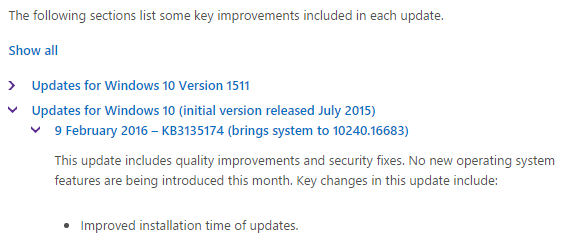
Στο κάτω μέρος της λίστας, ένας σύνδεσμος οδηγεί στο αντίστοιχο άρθρο της βάσης γνώσεων (KB), το οποίο θα αποκαλύψει περαιτέρω λεπτομέρειες.
2. Πληροφορίες έκδοσης των Windows 10
Μια παρόμοια, αλλά πιο λεπτομερής επισκόπηση είναι διαθέσιμη στο TechNet της Microsoft Πληροφορίες έκδοσης των Windows 10. Η σελίδα παραθέτει τις τρέχουσες εκδόσεις των Windows 10 με επιλογή συντήρησης, καθώς και άρθρα γνωσιακής βάσης για όλες τις αθροιστικές ενημερώσεις (Patch Tuesday) από την αρχική κυκλοφορία των Windows 10.
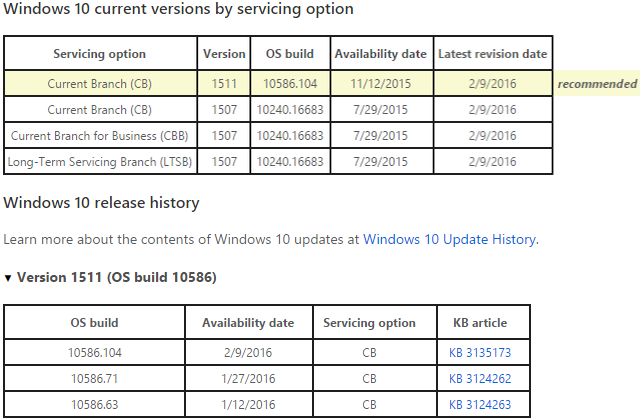
Θεωρούμε ότι αυτή η επισκόπηση είναι πολύ πιο χρήσιμη από τη σελίδα ιστορικού ενημερώσεων των Windows 10. Για λεπτομέρειες σχετικά με τα περιεχόμενα μιας ενημέρωσης των Windows 10, μπορείτε να ανατρέξετε στο αντίστοιχο άρθρο KB.
3. Αλλαγή αρχείων καταγραφής Windows
Ένας πόρος τρίτου μέρους για την παρακολούθηση των Windows 10 είναι Αλλαγή Windows. Πραγματοποιήστε κύλιση σε μια οπτικά ευχάριστη διεπαφή για μια επισκόπηση των διαφορετικών εκδόσεων επιτραπέζιων υπολογιστών και κινητών συσκευών των Windows 10. Κάντε κλικ στο Πλήρες αρχείο καταγραφής για τις ημερομηνίες κυκλοφορίας και μια λεπτομερή λίστα με συγκεκριμένες αλλαγές, διορθωμένα και γνωστά ζητήματα.
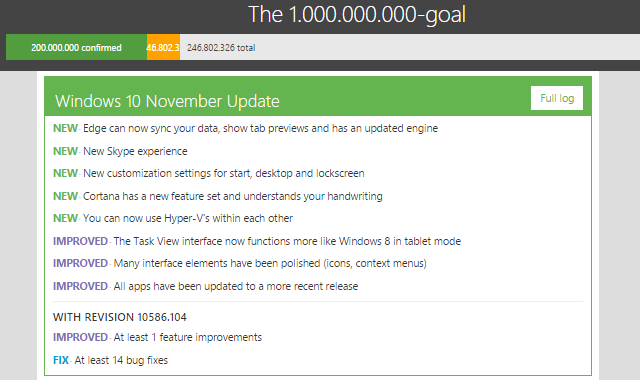
Προς το παρόν, ο ιστότοπος επικεντρώνεται στην κατασκευή και ως εκ τούτου δεν παρέχει συνδέσμους σε μεμονωμένα άρθρα του Windows Update KB. Ωστόσο, κάτω από τις λεπτομέρειες της τρέχουσας έκδοσης θα βρείτε έναν σύνδεσμο για την επίσημη ανακοίνωση της Microsoft για την αντίστοιχη έκδοση.
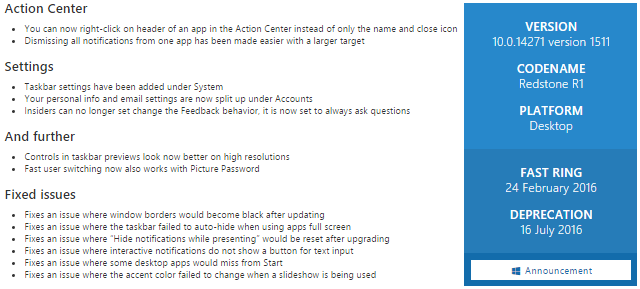
Windows 7 και 8.1
Σε παλαιότερες εκδόσεις των Windows είναι πολύ πιο εύκολο να λάβετε πληροφορίες σχετικά με τις εγκατεστημένες ενημερώσεις.
1. Ιστορικό ενημερώσεων των Windows
Αφού ξεκινήσετε το Windows Update, είτε μέσω του Πίνακα Ελέγχου είτε μέσω αναζήτησης των Windows, μπορείτε να κάνετε κλικ στο Προβολή ιστορικού ενημερώσεων για να δείτε μια λίστα με τις πρόσφατα εγκατεστημένες ενημερώσεις.
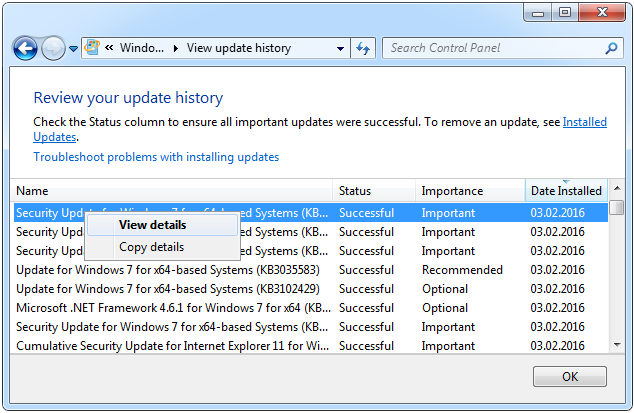
Κάντε δεξί κλικ σε μια ενημέρωση και επιλέξτε Δείτε λεπτομέρειες για πρόσβαση σε μια σύνοψη της αντίστοιχης ενημέρωσης. Για περισσότερες πληροφορίες, κάντε κλικ στο άρθρο KB που είναι συνδεδεμένο στο κάτω μέρος.
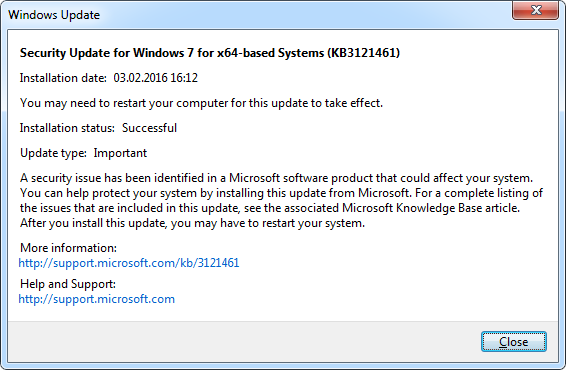
2. Εγκατεστημένες ενημερώσεις
Υπό Εγκατεστημένες ενημερώσεις μπορείτε να ελέγξετε το πλήρες ιστορικό των ενημερώσεων που είναι εγκατεστημένες στον υπολογιστή σας και να ταξινομήσετε τις ενημερώσεις ανά όνομα, πρόγραμμα, ημερομηνία εγκατάστασης και άλλα. Επιλέξτε μια ενημέρωση και θα βρείτε έναν σύνδεσμο για το αντίστοιχο άρθρο KB στο κάτω μέρος.
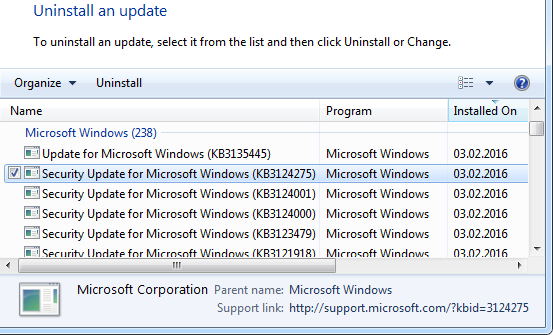
Εδώ, μπορείτε επίσης απεγκαταστήστε τις Ενημερώσεις των Windows Όταν το Windows Update αποτύχει, έτσι μπορείτε να το διορθώσετεΠαρουσιάστηκε σφάλμα στο Windows Update; Ακολουθεί μια γρήγορη λίστα βημάτων αντιμετώπισης προβλημάτων που θα σας βοηθήσουν να επαναφέρετε τα Windows σε λειτουργική κατάσταση. Διαβάστε περισσότερα ; η επιλογή εμφανίζεται όταν κάνετε δεξί κλικ σε μια ενημέρωση.
3. Διαθέσιμες ενημερώσεις
Το μεγάλο πλεονέκτημα των παλαιότερων εκδόσεων των Windows είναι ότι μπορείτε να κάνετε προεπισκόπηση και να εξαιρέσετε ενημερώσεις πριν προχωρήσετε στην εγκατάσταση. Από το κύριο παράθυρο του Windows Update, κάντε κλικ στις σημαντικές ή προαιρετικές ενημερώσεις που είναι διαθέσιμες για λήψη και εγκατάσταση.
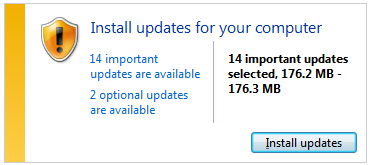
Στο επόμενο παράθυρο, μπορείτε να δείτε τη λίστα και να δείτε μια σύνοψη στη δεξιά πλευρά. Στο κάτω μέρος της περίληψης, μπορείτε να ακολουθήσετε έναν σύνδεσμο προς το σε βάθος άρθρο KB για κάθε ενημέρωση.
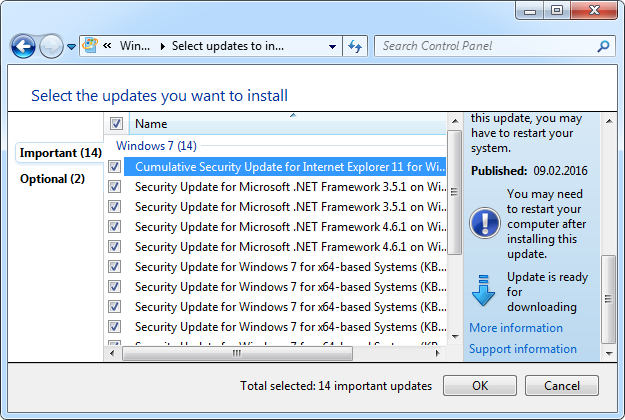
Εάν δεν θέλετε να κατεβάσετε και να εγκαταστήσετε μια συγκεκριμένη ενημέρωση, καταργήστε το σημάδι επιλογής. Μπορείτε επίσης να κάνετε δεξί κλικ και να επιλέξετε Απόκρυψη ενημέρωσης, επομένως δεν θα εμφανίζεται ξανά ή κατά λάθος θα εγκατασταθεί στο μέλλον. Φυσικά μπορείτε να δείτε και επαναφορά κρυφών ενημερώσεων όποτε θέλεις.
Ενημερωμένο στο Windows Update
Όποια και αν είναι η έκδοση των Windows που χρησιμοποιείτε, πρέπει τώρα να καταλάβετε πώς μπορείτε να ενημερώνεστε για τις τρέχουσες ενημερώσεις. Σας δείξαμε επίσης πώς να χειριστείτε τις πιο βασικές ρυθμίσεις του Windows Update. Ανατρέξτε στα άρθρα που συνδέονται παραπάνω για προηγμένες πληροφορίες.
Τώρα που έχετε δει πώς λειτουργεί το Windows Update σε διαφορετικές γενιές των Windows, ποιο προτιμάτε; Ποιες δυνατότητες ή επιλογές πιστεύετε ότι λείπουν από το Windows Update στις διάφορες εκδόσεις των Windows; Εάν το Windows Update δεν λειτουργεί σωστά, ανατρέξτε στο άρθρο μας διόρθωση ενός Windows που έχει κολλήσει ή είναι κατεστραμμένο Τρόπος επίλυσης προβλημάτων ενημέρωσης των Windows σε 5 εύκολα βήματαΣας απέτυχε το Windows Update; Ίσως η λήψη να κολλήσει ή η ενημέρωση αρνήθηκε να εγκατασταθεί. Θα σας δείξουμε πώς να διορθώσετε τα πιο συνηθισμένα προβλήματα με το Windows Update στα Windows 10. Διαβάστε περισσότερα .
Η Τίνα γράφει για την τεχνολογία των καταναλωτών για πάνω από μια δεκαετία. Είναι κάτοχος Διδακτορικού στις Φυσικές Επιστήμες, δίπλωμα από τη Γερμανία και MSc από τη Σουηδία. Το αναλυτικό της υπόβαθρο την βοήθησε να ξεχωρίσει ως δημοσιογράφος τεχνολογίας στο MakeUseOf, όπου τώρα διαχειρίζεται έρευνα και λειτουργία λέξεων-κλειδιών.

